在電腦安裝並開啟設定精靈軟體,已連接網路(預設IP:192.168.1.100)的N2810 NAS就會顯示在清單中。
輸入admin帳號與初始預設密碼,然後依據自己的使用情況,進行網路設定。
重新設定admin帳號密碼。
設定結束後,開啟瀏覽器,輸入自行設定的IP,就會進到新版圖形化操作系統ThecusOS 7的登錄畫面(預設是英文語系畫面)。
第一次輸入帳號與密碼後,系統會先檢查有沒有新版本OS可以下載,如果有的話,可以在此選擇下載直接更新。
之前曾經體驗過好幾台其它型號的Thecus NAS,當時自己覺得有最大進步空間部分,就是操作系統部分如果圖形化介面的話,應該會吸引更多一般使用者使用。而這部分,宏正科技也在最新版本的ThecusOS 7改為圖形化操作介面了。
由於預設是英文語系畫面進到管理畫面首頁之後,可以先點選右上角的語言選項下拉清單,將語系改成繁體中文。
點選資源監控圖示,可顯示或收起資源監控看板。
點選系統記錄圖示,可看到系統最近記錄的重要訊息。
控制面板選單,也改為圖形化介面。
App中心介面也比之前版本所提供的,感覺更方便使用。
檔案中心的操作方式,跟在Windows裡使用檔案總管類似,按右鍵有快速選單可以進行選擇。
新增捷徑到桌面的方式,跟S家與Q家相同。
可以看到CPU使用率、CPU溫度、系統溫度…等資訊的系統狀態,在ThecusOS 7中也更直覺了。
以圖形輔助的磁碟陣列建立精靈畫面,對於不熟的使用者,只要按照步驟來做,應該都不會有問題才對。
N2810與ThecusOS 7的組合,只要檔案系統格式部分選擇BTRFS格式,就能享受快照備份的便利性,方便當有需要還原資料時,可以輕鬆完還原工作。
硬碟部分,可以選擇是否要做硬體層的加密。




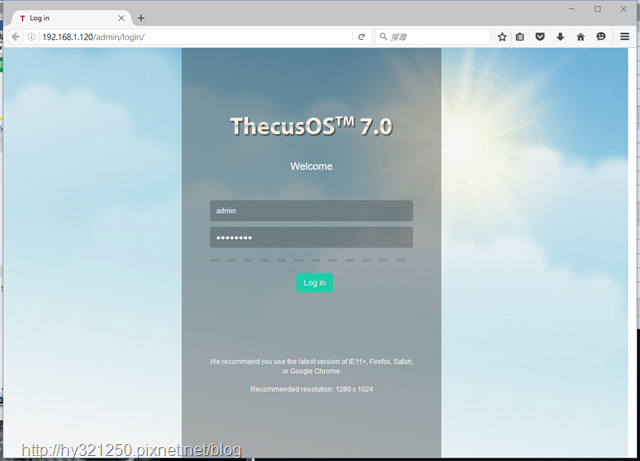

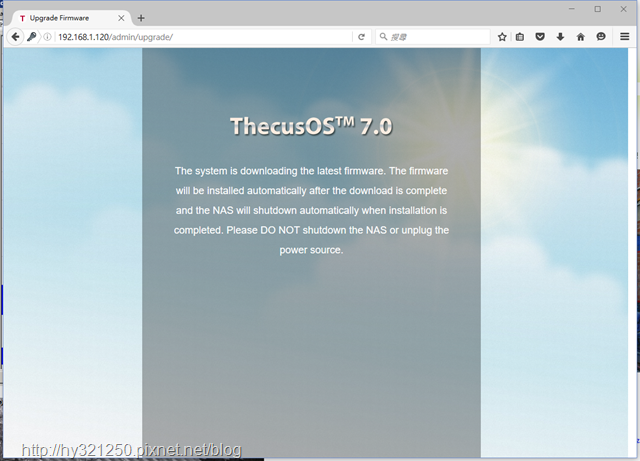


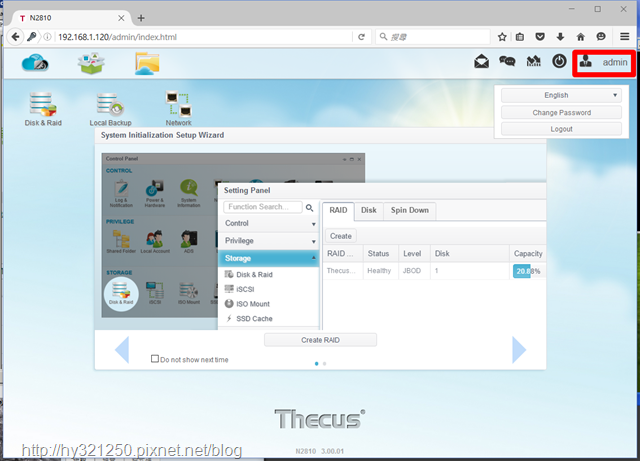











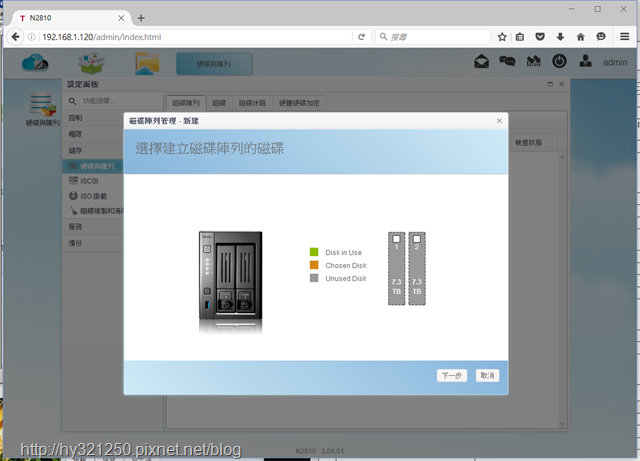



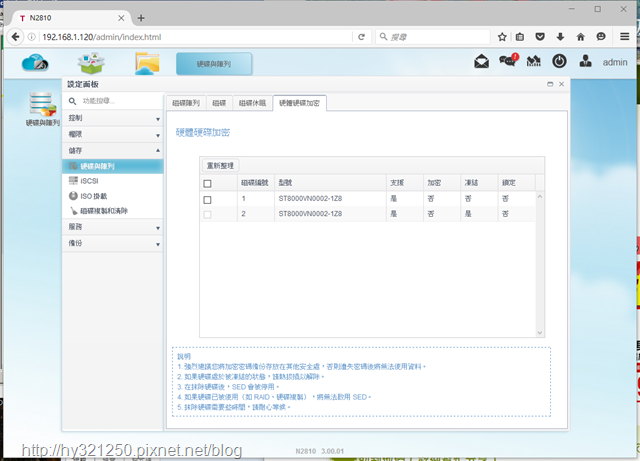





 留言列表
留言列表

